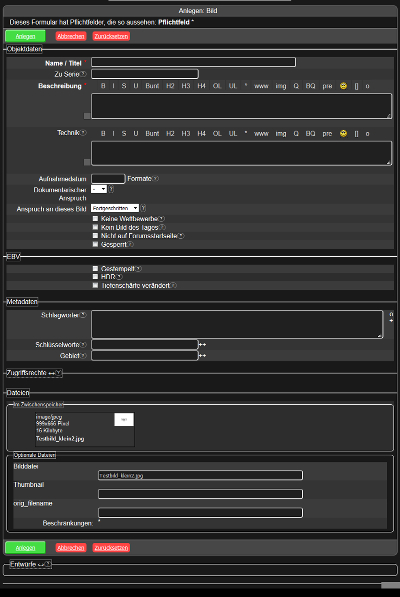Bild einstellen (via Zwischenspeicher) Veraltet
Achtung!
Ihr privater Zwischenspeicher ist nicht wirklich privat. Wer den Link zu den Inhalten kennt, kann sich die Bilder anzeigen lassen oder herunterladen.
Wenn Sie einfach nur ein Bild in eine Rubrik einstellen wollen, nutzen Sie am besten den Direktupload. Das ist am einfachsten und geht am schnellsten. Ihr privater Zwischenspeicher bietet Ihnen aber darüber hinaus noch ein paar weitere Möglichkeiten, ein Bild auf den Forumsseiten unterzubringen.
Ein eigenes Unterkapitel beschreibt das Arbeiten mit Ihrem privaten Zwischenspeicher in einer bebilderten Anleitung.
Kurzversion
-
Laden Sie Ihr Bild über [Zungang] - [Upload/Dateimanager] von Ihrem Rechner in Ihren privaten Zwischenspeicher. -
Wählen Sie anschließend im Menü über [Bilder] eine Rubrik und klicken Sie dort auf [Bild einstellen].
Sie befinden sich nun auf der Seite für den Bildupload mit mehreren Blöcken.
Klicken Sie im Block "Datei auswählen" auf [Bilder im Uploadspeicher].
Aus der Übersicht mit Bildern, die sich in Ihrem privaten Zwischenspeicher befinden, wählen Sie nun ihr Bild aus. Bestätigen Sie die Auswahl mit [Absenden].-
Sie gelangen daraufhin zum Bildformular, das Sie vermutlich schon vom Direktupload her kennen.Wichtig!
Lassen Sie im Block mit der Bildbearbeitung alle Standardeinstellungen genau so, wie sie sind (auch die Bildqualität)! Ihre Bilddatei wird trotz anderslautender Einstellungen unverändert hochgeladen. Änderungen an den Einstellungen können dazu führen, dass der Upload nicht mehr einwandfrei funktioniert.
Falls Ihr Bild Exif- bzw. Aufnahmedaten enthält, werden Sie nach der Bildauswahl in einem separaten Fenster gefragt, ob Sie die Daten in das Bildformular übernehmen und veröffentlichen möchten. Sie können die Daten im folgenden Schritt noch einmal kontrollieren, bearbeiten oder löschen.
1. Schritt: Laden Sie ein Bild in Ihren privaten Zwischenspeicher
Hier gibt es eine Anleitung, wie sie ein Bild von Ihrem Rechner in Ihren privaten Zwischenspeicher befördern.
2. Schritt: Wählen Sie eine Rubrik aus 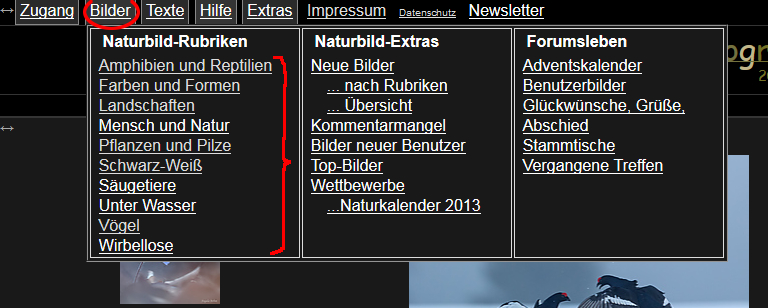
3. Schritt: Wählen Sie ein Bild aus Ihrem privaten Zwischenspeicher aus 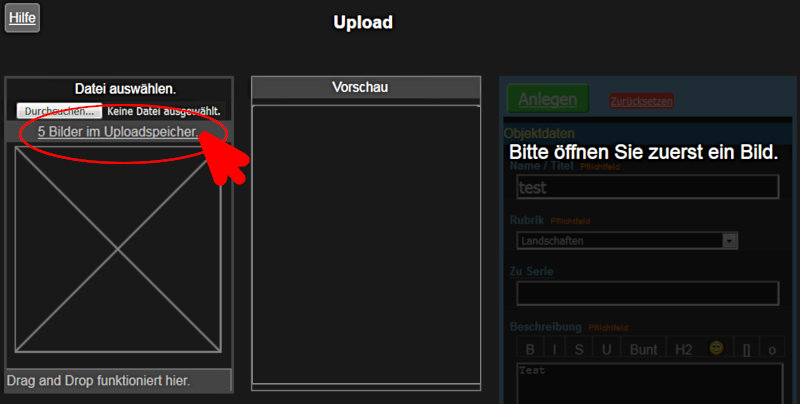
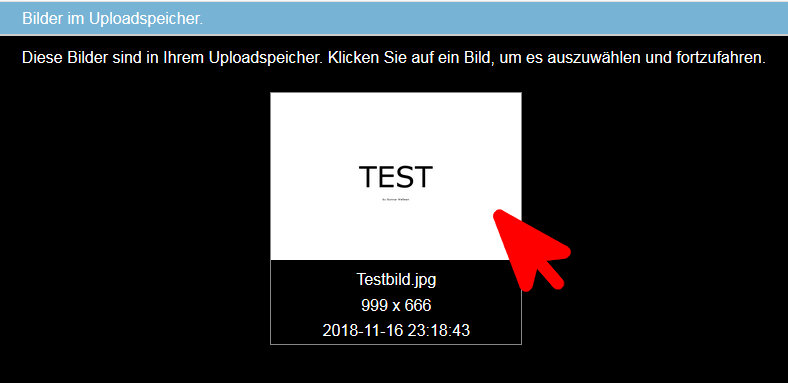
4. Schritt: Bild bearbeiten
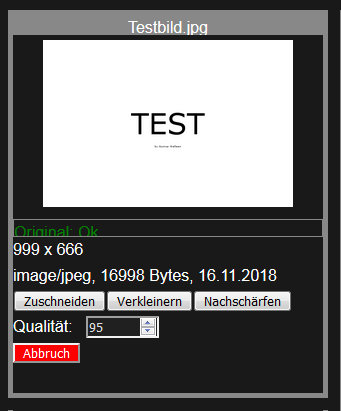
Wichtig!
Lassen Sie alle Standardeinstellungen genau so, wie sie sind (auch die Bildqualität)! Ihre Bilddatei wird trotz anderslautender Einstellungen unverändert hochgeladen. Änderungen an den Einstellungen können dazu führen, dass der Upload nicht mehr einwandfrei funktioniert.
Falls Sie Ihr Bild bearbeiten möchten (Bild zuschneiden, Bild herabskalieren, Dateigröße verkleinertn etc.), erledigen Sie dies bitte vor dem Upload mit einem geeigneten Bildbearbeitungsprogramm auf Ihrem Rechner.
5. Schritt: Füllen Sie nun das Bildformular aus.
Klicken Sie links auf das Vorschaubild, um ein größeres Formular mit einer Beschreibung der Felder aufzurufen.
Falls Ihre Bilddatei Exifdaten enthält, wie etwa Angaben zum Kameramodell, zur Brennweite, Blende, ISO-Wert, Belichtungszeit etc., so werden diese Angaben automatisch in das dafür vorgesehene "Technik"-Feld eingetragen. Sie können diese Angaben jederzeit überarbeiten, erweitern oder löschen.
Achtung!
Beim Upload bleiben alle Exif-Daten in der Bilddatei erhalten. Das sind nicht nur die Angaben zur Brennweite, Blende, ISO-Wert und Belichtungszeit, sondern unter Umständen finden sich dort auch das verwendete Kameramodell, Aufnahmedatum, Angaben zur Bildbearbeitung bis hin zu den genauen Geodaten des Aufnahmestandortes. Falls Sie das nicht möchten, löschen Sie bitte vor dem Upload die Exifdaten aus Ihrem Bild.